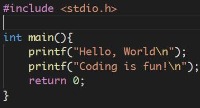| 일 | 월 | 화 | 수 | 목 | 금 | 토 |
|---|---|---|---|---|---|---|
| 1 | ||||||
| 2 | 3 | 4 | 5 | 6 | 7 | 8 |
| 9 | 10 | 11 | 12 | 13 | 14 | 15 |
| 16 | 17 | 18 | 19 | 20 | 21 | 22 |
| 23 | 24 | 25 | 26 | 27 | 28 | 29 |
| 30 |
Tags
- 코드 폭발 효과
- 안드로이드
- MontyHall
- 패트릭 브링리
- 중학교 교육과정
- 파일 검색
- 누구를 위한 교육과정인가?
- 2022 개정 교육과정
- 선각자
- 나만의 독서법
- Visual Studio Code
- 머신러닝
- 변곡점
- 휴먼명조
- 단편 드라마
- 박사 논문
- Code Blast
- 앱
- 욱
- 제프리 울만
- 블록 코딩
- 동영상 플레이어
- 수학적 귀납법
- code.org
- 4차 산업혁명
- 매트로폴리탄 미술관
- 베스트 극장
- 인공지능
- 2021년 튜링상
- 알프레드 에이호
Archives
코딩하는 공무원
Eclipse C/C++ 포터블 버전(MinGW, JRE 내장) 만들기 본문
1. Eclipse IDE for C/C++ Developers 를 다운로드 받은 후 압축을 해제한다.
2. 원하는 곳에 eclipsePortable 폴더를 만든다.
3. eclipsePortable 폴더에 eclipse 폴더를 복사해 넣는다.
4. eclipsePortable 폴더에 workspace 폴더를 만든다.
5. Eclipse를 실행하여 File > Switch Workspace 에서 ../workspace 를 입력한다.
6. MinGW32 폴더를 eclipsePortable 폴더 > eclipse 폴더에 복사해 넣는다.
Eclipse를 실행하여 Window > Preferences > C/C++ > Build > Environment 로 가서 다음 그림과 같이 설정한다.
${eclipse_home}\MinGW32\bin;
7. Window > Preferences > C/C++ > New CDT Project Wizard 로 가서 다음의 그림처럼 MinGW GCC를 선택한 후 각각 Make toolchain(s) preferred 를 선택한다.
8. jre 폴더를 eclipsePortable 폴더 > eclipse 폴더에 복사해 넣는다.
9. Eclipse를 실행하여 Run > External Tools 에서 원하는 외부도구를 설정한다.
'컴퓨터과학' 카테고리의 다른 글
| gcc 컴파일 옵션 (0) | 2013.03.10 |
|---|---|
| Eclipse JDT, WindowsBuilder Pro 설치 (0) | 2013.02.23 |
| MinGW 최신버전 다운로드 (0) | 2013.01.21 |
| 프로그래밍 전용 폰트 (0) | 2013.01.18 |
| Source Code Formatter (0) | 2013.01.10 |
Comments